RTR – УСТРАНЕНИЕ ИСКАЖЕНИЙ В СКАНИРОВАННЫХ РАСТРАХ
|
<< Оглавление >> RTR – УСТРАНЕНИЕ ИСКАЖЕНИЙ В СКАНИРОВАННЫХ РАСТРАХ |
  
|
RTR(Raster-Transformer) - устранение искажений в растрах, полученных методом сканирования, путем их нелинейной трансформации. Только это позволяет в последующем привязать их к системе координат, использовать в качестве подложки и для векторизации. Поэтому программное восстановление растра можно рассматривать как необходимую часть технологического процесса по оцифровке карт.
Искажение растра может быть вызвано самыми разнообразными причинами, например, неточностью исходного картографического материала или погрешностями сканирования.
На входе программы – растр и точки привязки – тики (обычно узлы координатной сетки или реперные точки, число тиков не ограничено), на выходе – максимально достоверно трансформированный растр, обрезанный по заданному прямоугольнику.
С помощью RTR можно использовать даже сканеры A3 для эффективного создания растровой подосновы.
RTR – автономная программа, работающий в среде Windows. Входит в состав GeoniCS ТОПОПЛАН (ядра).
Примечание. Решение проблемы с неправильным отображением русских букв в Windows 7.
Внимание! Для работы в Windows 7 установите в региональных установках русский язык и текущий язык программ, не поддерживающих юникод, – русский:
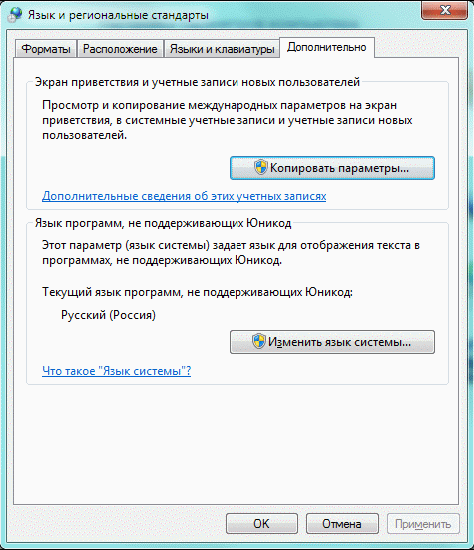
См. также: http://novikovmaxim.livejournal.com/135472.html
Удивительно, проблему решает совершенно другая настройка, а именно "Региональные параметры" (первая вкладка окна "Язык и региональные параметры"). Вообще-то эта вкладка отвечает за форматы выводимых чисел, денежных единиц, даты и времени, и какое отношение она имеет к кодировкам – непонятно. Тем не менее, если установить на ней значение "Русский (Россия)", знаки вопроса пропадают, и система начинает вести себя так, как положено, т. е. интерфейс программы начинает отображать либо кракозябры, либо русские буквы в зависимости от настройки локали на вкладке "Дополнительно".
Формат: Россия
Локаль: Россия
Результат: Всё ОК!
Решение проблемы с неправильным отображением русских букв в Windows 7.
1.1) Запустите редактор реестра: Win+R > regedit > Ok или введите regedit в строке поика меню Пуск и нажмите Enter.
1.2) Откройте ветку реестра HKEY_LOCAL_MACHINE\SYSTEM\CurrentControlSet\Control\Nls\CodePage
1.3) Измените значение параметра 1252 с "c_1252.nls" на "c_1251.nls"
1.4) Откройте папку C:\WINDOWS\system32\ и найдите файлы c_1251.nls и c_1252.nls и задайте полный доступ к данным файлам.
1.5) Переименуйте файл c_1252.nls в c_1252.bak.
1.6) Создайте здесь же копию файла c_1251.nls.
1.6.1) Щелкните правой кнопкой мыши на файле и выберите Копировать.
1.6.2) Щелкните правой кнопкой мыши в пустом месте папки C:\WINDOWS\system32\ и выберите Вставить.
1.7) Переименуйте c_1251 – копия.nls в c_1252.nls. В итоге файл c_1252.nls, должен быть переименованной копией c_1251.nls
1.8) Перезагрузите компьютер.
Для 64-битной версии, при необходимости, выполните указанные выше действия в папке C:\Windows\SysWOW64
Если у Вас установлена Русская Windows или Английская+русский MUI, то проделайте также следующее:
2.1) Запустите редактор реестра: Win+R > regedit > Ok или введите regedit в строке поиска меню Пуск и нажмите Enter.
2.2) Откройте ветку реестра HKEY_CURRENT_USER\Control Panel\International
2.3) Проверьте значение параметров Locale и LocaleName
Параметр Locale должен иметь значение 00000419, а параметр LocaleName должен иметь значение ru-RU
2.4) Если значения параметров другие: дважды щелкните на параметре, который необходимо изменить, введите необходимое значение параметра и нажмите OK.
2.5) Перезагрузите компьютер.
3.1) Откройте Язык и региональные стандарты.
Пуск > Панель управления > Язык и региональные стандарты (или Win+R > control /name Microsoft.RegionAndLanguage > Ок)
3.2) Перейдите на вкладку Дополнительно. Можете сразу открыть её: Win+R > control intl.cpl,,3 > Ок
3.3) В блоке Язык программ, не поддерживающих Юникод нажмите на кнопку Изменить язык системы
3.4) Выберите язык системы Русский (Россия) и нажмите ОК.